国旅手游网提供好玩的手机游戏和手机必备软件下载,每天推荐精品安卓手游和最新应用软件app,并整理了热门游戏攻略、软件教程、资讯等内容。欢迎收藏
网友初见提问:利用ps为照片打造出旧效果的详细教程
今天小编分享的是利用ps为照片打造出旧效果的详细教程,不会利用ps为照片打造出旧效果的小伙伴就和小编一起学习一下吧,下面就是具体的操作流程。
1、首先启动photoshop cs5,执行ctrl+o组合键打开事先准备好的一张照片,裁剪大小为800*600.

2、切换到通道面板选择绿色通道,执行滤镜-锁门-绘画笔命令,在弹出的对话框中设置明暗平滑为70,其他采用默认参数,点击确定按钮。
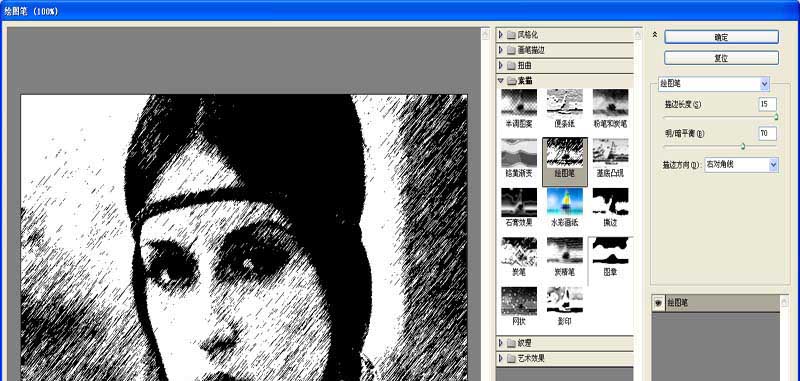
3、执行ctrl+n组合键弹出新建命令,设置大小为800*600,分辨率为72,颜色为灰度点击确定按钮。
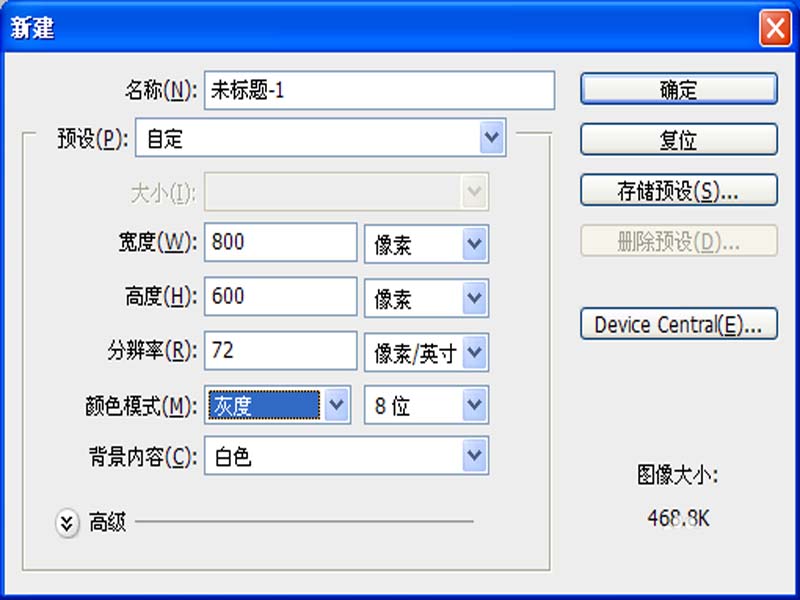
4、选择工具箱里矩形选框工具选择原来的照片,执行ctrl+c组合键进行复制,回到新建文档中执行ctrl+v组合键进行粘帖。

5、执行图像-模式-双色调命令,在弹出的对话框中设置类型为双色调,同时设置两种颜色,点击确定按钮。
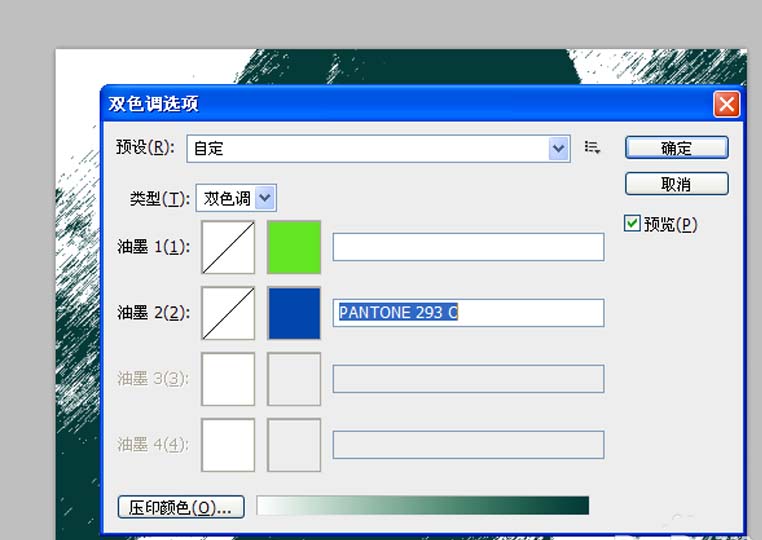
6、执行滤镜-模糊-高斯模糊命令,在弹出的对话框中设置半径为2.5像素,点击确定按钮。
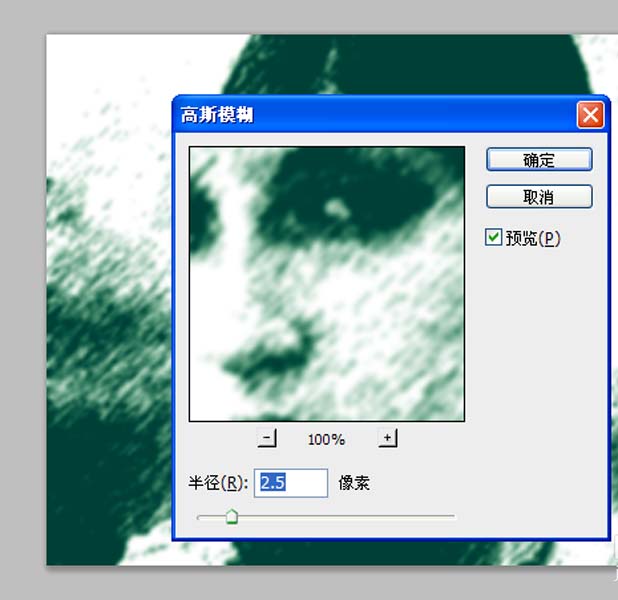
7、执行图像-调整-亮度对比度命令,在弹出的对话框中设置亮度为22,对比度为-14,点击确定按钮。
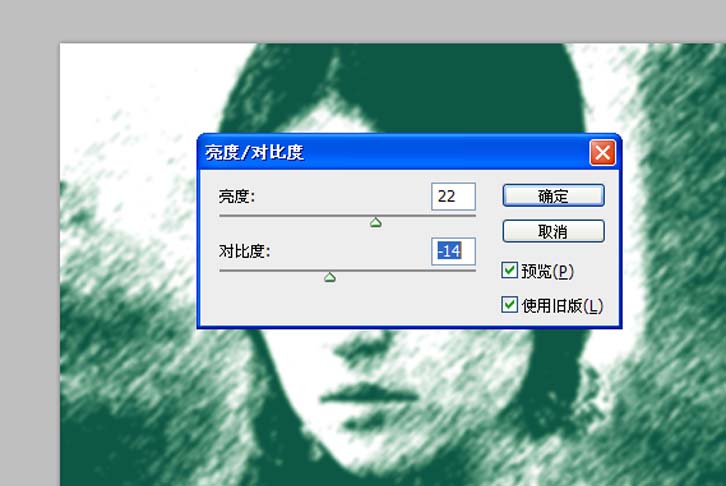
8、执行图像-色阶命令,在弹出的对话框中设置参数为20、1.04、255,点击确定按钮。
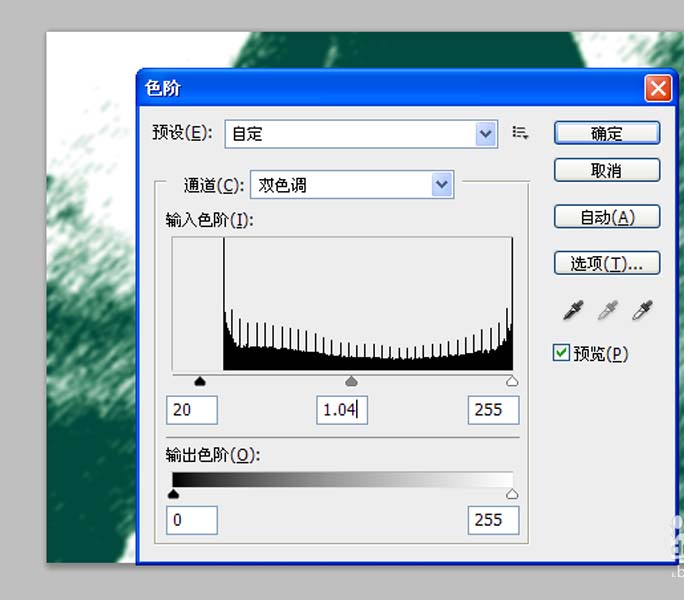
9、执行图像-调整-曲线命令,在弹出对话框中设置输入为48,输出为25,点击确定按钮。
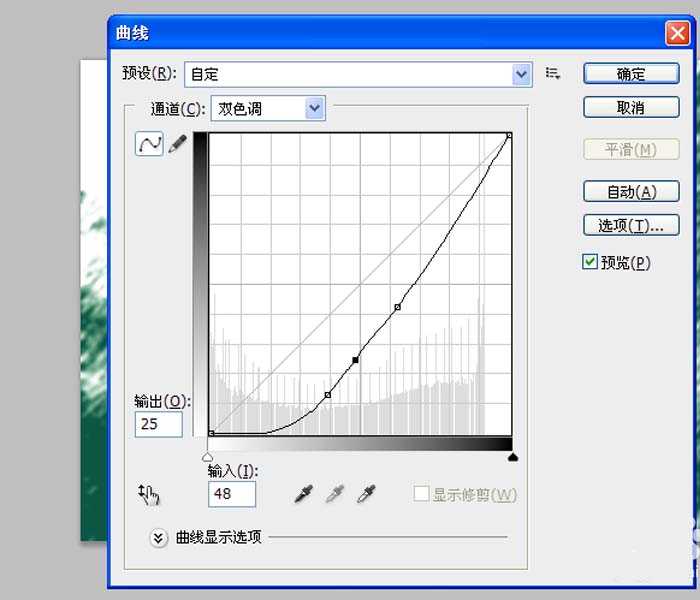
10、这样照片的做旧效果就制作完成了,执行文件-存储为命令,在弹出的对话框中输入命令,保存在一个合适的位置即可。
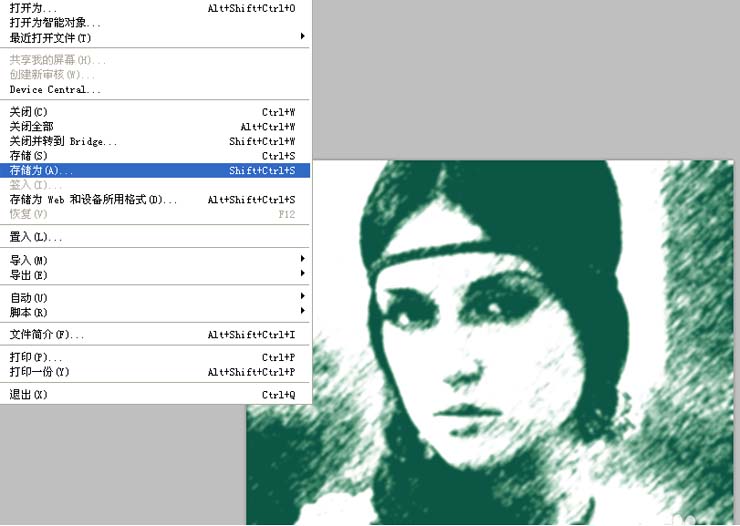
上文就是小编带来的利用ps为照片打造出旧效果的详细教程,你们都学会了吗?
关于《利用ps为照片打造出旧效果的详细教程》相关问题的解答静候小编就为大家介绍到这里了。如需了解其他软件使用问题,请持续关注国旅手游网软件教程栏目。
版权声明:本文内容由互联网用户自发贡献,该文观点仅代表作者本人。本站仅提供信息存储空间服务,不拥有所有权,不承担相关法律责任。如果发现本站有涉嫌抄袭侵权/违法违规的内容,欢迎发送邮件至【1047436850@qq.com】举报,并提供相关证据及涉嫌侵权链接,一经查实,本站将在14个工作日内删除涉嫌侵权内容。
本文标题:【利用ps为照片打造出旧效果的详细教程[利用ps为照片打造出旧效果的详细教程]】
本文链接:http://www.citshb.com/class278003.html
